ホームページ >ソフトウェアチュートリアル >コンピューターソフトウェア >Microsoft Edge ブラウザーに拡張機能を追加する方法 - Microsoft Edge ブラウザーに拡張機能を追加する方法
Microsoft Edge ブラウザーに拡張機能を追加する方法 - Microsoft Edge ブラウザーに拡張機能を追加する方法
- 王林転載
- 2024-03-06 12:40:071473ブラウズ
php Xiaobian Yuzai が、Microsoft Edge ブラウザーに拡張機能を追加する方法を説明します。簡単な手順で、さまざまな便利な拡張機能を簡単に見つけてインストールし、ブラウザに機能を追加し、パーソナライズされたエクスペリエンスを追加できます。私たちのガイドに従って、Microsoft Edge ブラウザーに新しい命を吹き込みましょう!
最初のステップは、[スタート] メニューをクリックし、Microsoft Edge を見つけて開きます。
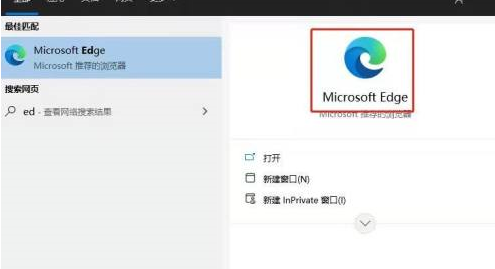
2 番目のステップでは、Edge ブラウザーの右上隅にある 3 つの点をクリックし、[拡張機能] をクリックします。
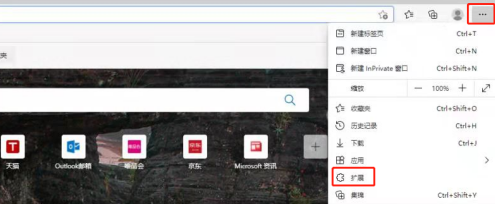
ステップ 3: 検索ボックスで「Microsoft Edge 拡張機能の入手」を検索またはクリックします。
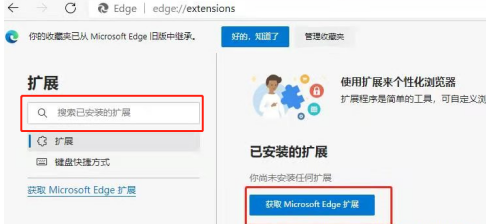
4 番目のステップでは、追加する拡張プラグインを見つけて、プラグイン アイコンをクリックします。
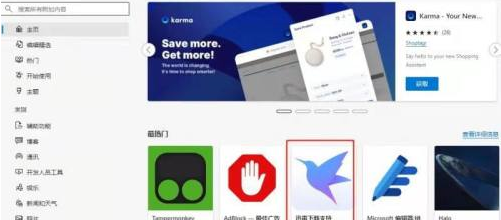
ステップ 5: 次のインターフェースが表示されるので、「入手」をクリックします。

ステップ 6: インターフェースがポップアップ表示されたら、「拡張機能の追加」をクリックします。
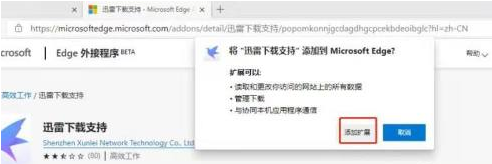
7 番目のステップは、拡張プラグインを追加することです。
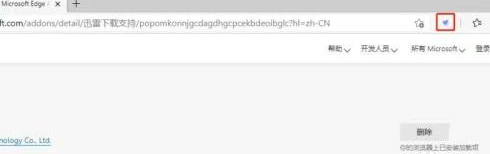
以上がMicrosoft Edge ブラウザーに拡張機能を追加する方法 - Microsoft Edge ブラウザーに拡張機能を追加する方法の詳細内容です。詳細については、PHP 中国語 Web サイトの他の関連記事を参照してください。

